Introduction
Este documento descreve como criar uma lista telefônica a partir de um arquivo e como conectá-la a uma origem no TMS (Telepresence Management Suite).
Prerequisites
Requirements
- conhecimento de TMS
- Acesso ao servidor TMS como administrador
Componentes Utilizados
As informações neste documento são baseadas nestas versões de software:
- TMS 15.3
- Windows Server 2012
- Bloco de notas
The information in this document was created from the devices in a specific lab environment. All of the devices used in this document started with a cleared (default) configuration. If your network is live, make sure that you understand the potential impact of any command.
Procedimento
Criação de agenda
Etapa 1. Abra o Bloco de Notas.
Etapa 2. Copiar e colar estas informações
Id,Name,ISDNNumber,SIPAlias,IPNumber,IPAddress
1,Test Entry,+1 (555)1231234,system@example.com,system@example.com,10.0.0.5
2,Test Entry2,+1 (555)1111111,system2@example.com,system2@example.com,10.0.0.6;
Deve ser assim.
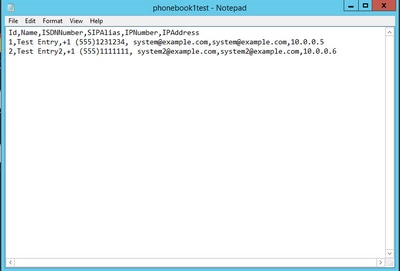
Etapa 3. Altere os valores padrão dos que você precisa, seguindo o mesmo formato e salve-o como .txt.
Note: Você também pode salvá-lo como .csv para uma exibição mais limpa
Melhores práticas
- Os cabeçalhos das colunas devem ser nomeados da seguinte forma: Id, Nome, ISDNnumber, ISDNnumber2, ISDNBandwidth, Restrict, Telefone, SIPAlias, IPNnumber, IPaddress, IPBandwidth.
Note: Observe que o número IPN pode conter um ID H.323 ou um alias E.164.
- Para a ID, você pode usar qualquer sequência de caracteres ou número inferior a 512 caracteres
- Esse formato precisa ser seguido para que o TMS o suporte.
- Se você não tiver um valor para uma coluna não digite nada nesse espaço, não digite false porque o formato não aceita valores booleanos.
Como carregar a fonte da lista telefônica para o TMS
Etapa 1. Abra o TMS como administrador e navegue até Phonebooks > Manage Phone Book Sources (Gerenciar fontes da agenda telefônica).

Etapa 2.Clique no botão Novo.
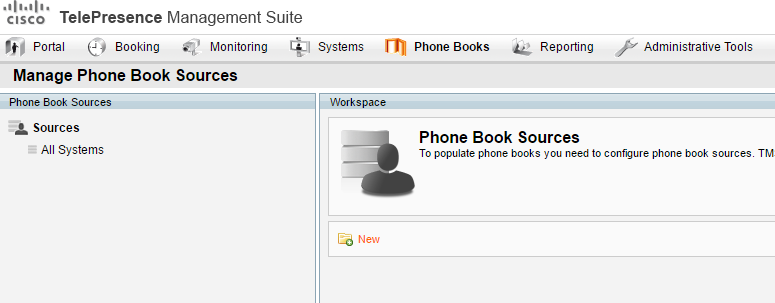
Etapa 3. Escreva um nome para a origem da sua lista telefônica e selecione a lista suspensa Lista telefônica baseada em ficheiros e clique em guardar.
Note: O nome não precisa corresponder ao nome do arquivo .txt ou .csv.
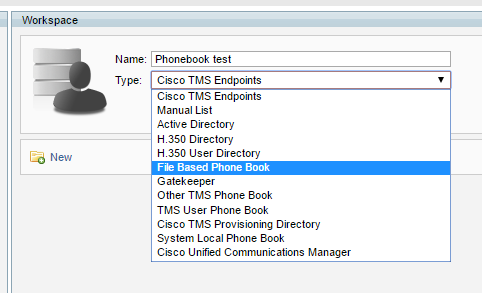
Etapa 4. Nesta página, clique em Procurar arquivos e localize o arquivo (.txt) criado anteriormente.
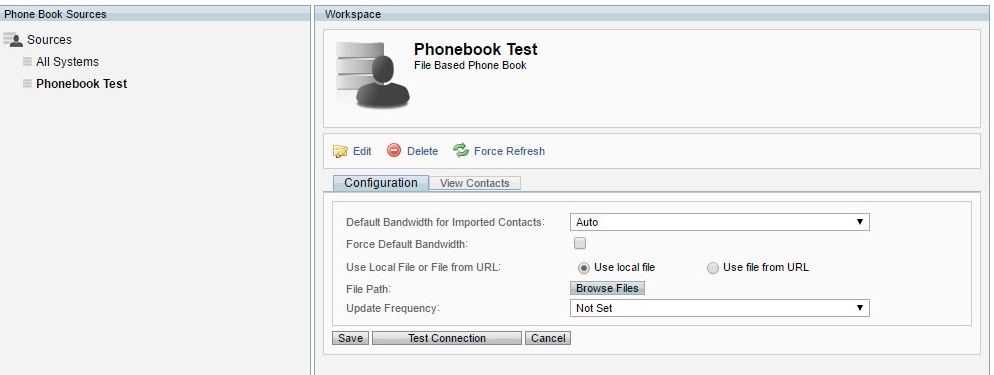
Etapa 5. Depois de encontrar o arquivo, clique em Carregar.
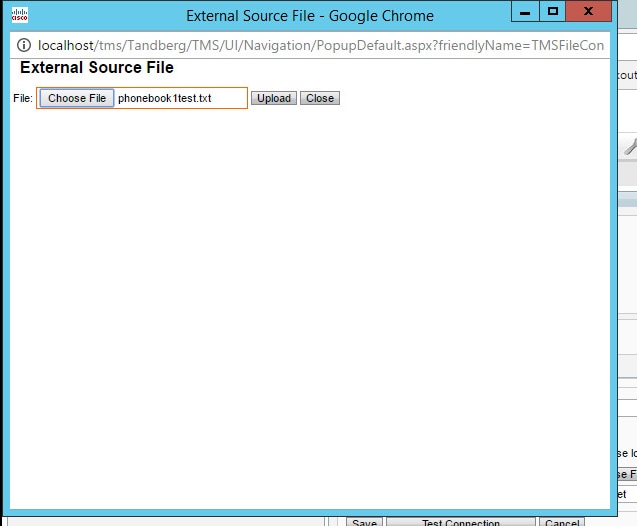
Etapa 6. Depois de fazer o upload do arquivo, clique em Testar conexão e salve, você deverá ver uma mensagem informando Origem salva.
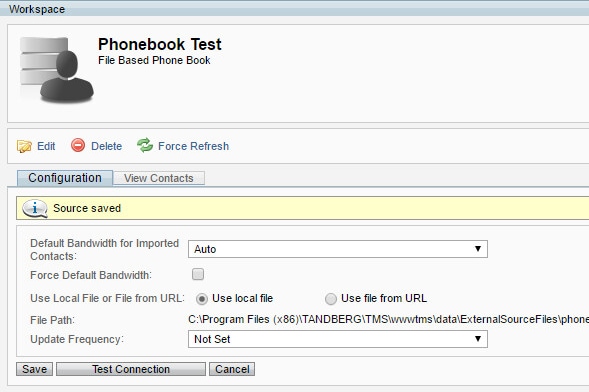
Passo 7. Navegue até a guia Exibir Contatos para verificar se seus contatos estão lá e veja como você queria que eles fossem configurados.
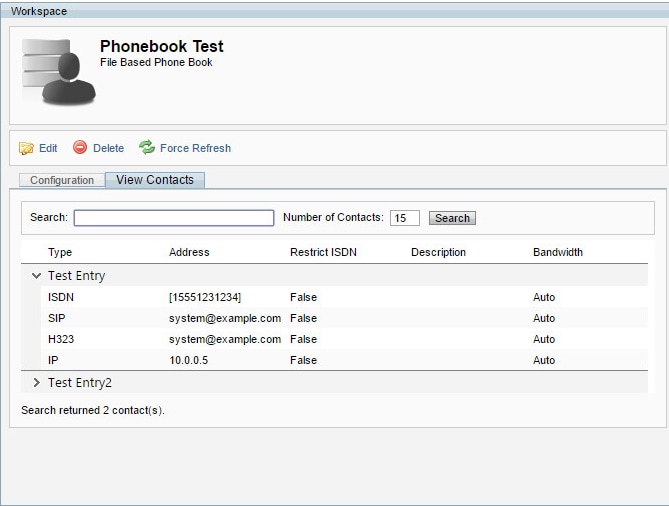
Etapa 8. Se você chegar a esta etapa, sua fonte da lista telefônica está criada corretamente agora, vamos continuar e adicionar a fonte da lista telefônica a uma lista telefônica.
Como conectar a fonte da lista telefônica à lista telefônica.
Etapa 1. Navegue até Phonebooks > Gerenciar Agenda Telefônica.
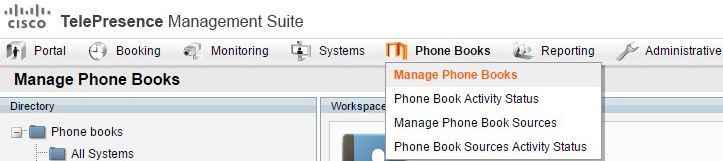
Etapa 2. Escolha ou crie uma nova Lista telefônica para se conectar à origem que acabou de criar.
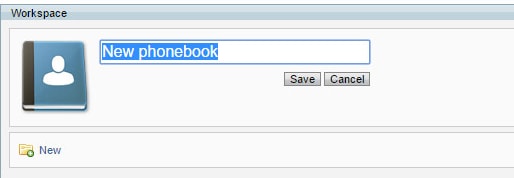
Etapa 3. Escolha a opção Connect.

Etapa 4. Escolha o arquivo que você criou anteriormente. Nesse caso, ele é chamado de Teste da Lista telefônica e clique em ok.
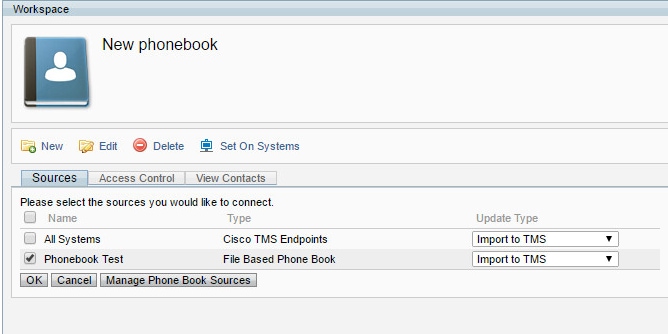
Etapa 5. Você conectou com êxito uma lista telefônica a uma fonte da lista telefônica
você pode enviar suas listas telefônicas para endpoints, mas primeiro verifique os contatos na guia Exibir contatos.
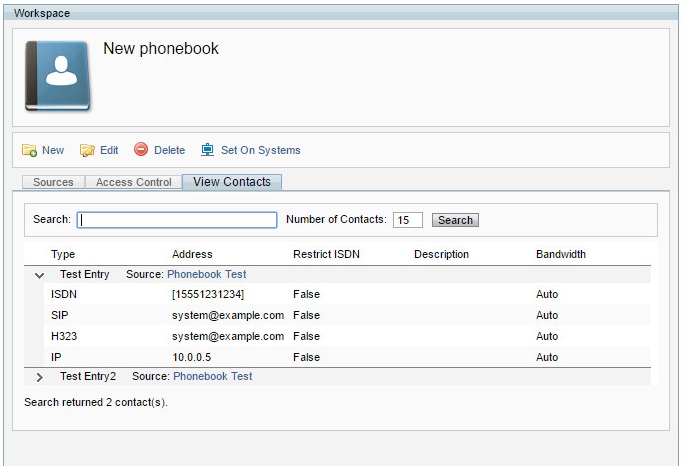
Verificar
Etapa 1. Empurre a lista telefônica até os endpoints com o botão Set on systems (Definir nos sistemas).
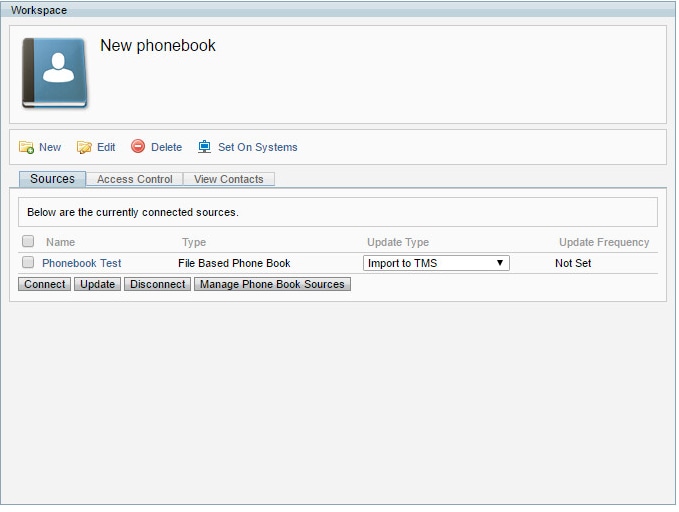
Etapa 2. Selecione os endpoints que deseja enviar a lista telefônica da esquerda e adicione-os ao painel direito usando as setas no meio.
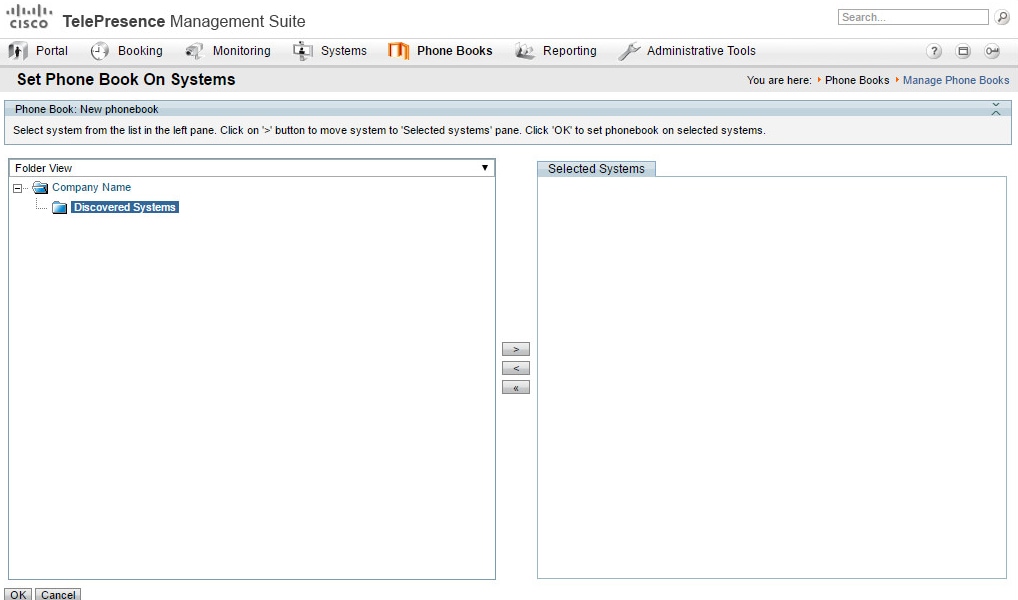
Etapa 3. Acesse a interface da Web ou o painel de toque do endpoint e verifique se você consegue visualizar a lista telefônica enviada recentemente.
Observação: o tempo de sincronização pode variar devido à rede, ao número de contatos e ao número de endpoints.
